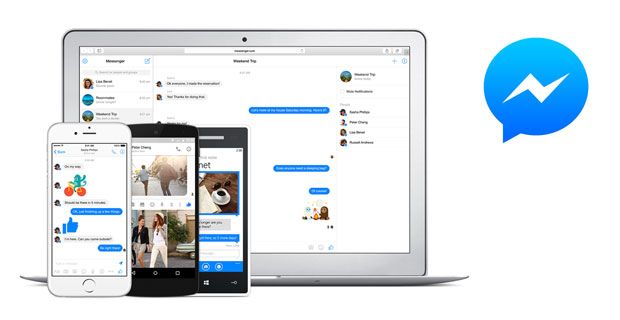Kemas kini Windows adalah perkhidmatan Microsoft untuk keluarga sistem operasi Windows yang automatik memuat turun dan memasang kemas kini Windows melalui internet. Perkhidmatan ini akan memeriksa kemas kini Windows dan juga kemas kini kritikal lain seperti produk antivirus.
Ramai pengguna telah melaporkan masalah dengan perkhidmatan ini. Semasa Pembaruan Windows dijalankan, pengguna menerima mesej ralat yang mengatakan, 'Kemas kini Windows tidak dapat memeriksa kemas kini kerana perkhidmatan ini tidak berjalan.' Oleh kerana ia tidak berjalan dengan baik, pengguna tidak dapat memeriksa kemas kini dan memasang kemas kini yang diperlukan.

Sekiranya perkhidmatan kemas kini Windows tidak berjalan dengan baik, ini boleh menimbulkan masalah besar kerana boleh mendedahkan komputer riba atau komputer anda kepada virus yang berpotensi berbahaya atau mencegah sistem operasi anda berfungsi dengan optimum. Syukurlah, anda seharusnya dapat mencari jalan penyelesaian yang mudah untuk menyelesaikan masalah tersebut. Cukup ikuti langkah-langkah di bawah untuk mencari penyelesaian yang tepat jika anda mendapati Kemas kini Windows anda tersekat.
Cara Memperbaiki Perkhidmatan Kemas Kini Windows Tidak Berjalan
Ikuti langkah-langkah di bawah untuk setiap penyelesaian mengikut urutan sehingga anda menemui penyelesaian yang sesuai untuk peranti anda.
- Jalankan Penyelesai Masalah Kemas kini Windows
- Periksa perisian hasad
- Periksa perkhidmatan yang berkaitan
- Mulakan semula Kemas kini Windows
- Kosongkan Folder Pengagihan Perisian Windows
- Tingkatkan pemacu peranti
Kaedah 1 - Jalankan Penyelesai Masalah Kemas kini
Windows mempunyai pemecah masalah terbina dalam yang dapat menjalankan diagnostik dan membantu anda menyelesaikan masalah dengan perkhidmatan. Ini harus menjadi pilihan pertama anda jika anda menghadapi masalah termasuk masalah dengan Windows 10 kemas kini. Sekiranya anda memilih pilihan ini, ikuti langkah-langkah di bawah untuk mencuba penyelesaiannya.
- Jenis menyelesaikan masalah di bar Carian Windows dan klik pada Penyelesaian masalah pilihan.
- Tekan Menetapkan masalah dengan Windows Update dan kemudian Seterusnya .
- Mula semula komputer anda dan jalankan perkhidmatan sekali lagi untuk melihat apakah masalahnya telah diselesaikan.
Kaedah 2 - Periksa perisian hasad
Ada kemungkinan anda menghadapi masalah kerana perisian berbahaya pada peranti anda. Sekiranya demikian, jalan penyelesaiannya ialah menjalankan imbasan pada peranti anda untuk mengesan perisian hasad dan menghapusnya.
Microsoft menawarkan a Alat Pembuangan Perisian Berbahaya yang boleh anda muat turun dan jalankan pada peranti anda sendiri. Sebaik sahaja anda memuat turun dan menjalankan alat di komputer anda, cuba jalankan semula program tersebut dan lihat apakah masalahnya sudah selesai.

Kaedah 3 - Periksa perkhidmatan yang berkaitan
Masalahnya mungkin disebabkan oleh fakta bahawa perkhidmatan yang berkaitan tidak berjalan. Anda perlu memulakan semula perkhidmatan tersebut untuk menyelesaikan masalah dengan mengikuti langkah-langkah di bawah.
- Jenis Kemas kini Windows di bar carian kemudian pilih Tukar Tetapan .
- Di bawah Kemas kini penting , Klik pada Jangan sekali-kali memeriksa kemas kini.
- Pergi ke tetingkap tetapan sekali lagi dan pilih Pasang kemas kini secara automatik dan klik okey .
Dengan mengikuti prosedur ini, anda boleh memulakan semula program dan membetulkan ralat. Kami perhatikan bahawa prosedur untuk menyelesaikan masalah Windows Update mungkin sedikit berbeza dari atas untuk versi Windows yang berbeza.
Kaedah 5 - Kosongkan Folder Pengagihan Perisian Windows
Folder Distribusi Perisian menyimpan fail sementara yang berpotensi menghalang perkhidmatan daripada berjalan dengan baik sekiranya fail tersebut rosak. Anda boleh menghapus fail yang rosak untuk membetulkan masalah ini.
- Masukkan Kekunci logo Windows dan R pada papan kekunci anda untuk menjalankan kotak arahan.
- Masukkan perkhidmatan.msc dan klik OK .
- Klik kanan pada Windows Update dan pilih Berhenti .
- Buka Windows Explorer dan arahkan ke C: Folder Windows.
- Cari dan padam Pembahagian Perisian folder .
- Kembali ke Panel Kawalan, klik kanan pada perkhidmatan Pembaruan Windows dan masukkan Mulakan .
- Mulakan semula komputer anda.

Kaedah 6 - Tingkatkan pemacu anda
Kesalahan mungkin berlaku kerana penggunaan pemacu peranti yang salah atau ketinggalan zaman. Untuk menyelesaikan ralat ini, cukup periksa pemacu peranti terbaru dan pasang pada peranti anda.
Sekiranya anda mencari syarikat perisian yang boleh anda percayai untuk integriti dan amalan perniagaannya yang jujur, jangan mencari lebih jauh daripada . Kami adalah Rakan Bertauliah Microsoft dan Perniagaan Terakreditasi BBB yang peduli untuk membawa pelanggan kami pengalaman yang boleh dipercayai dan memuaskan pada produk perisian yang mereka perlukan. Kami akan bersama anda sebelum, semasa, dan selepas semua penjualan.
Itulah Jaminan Perisian 360 Degree kami. Jadi, tunggu apa lagi? Hubungi kami hari ini +1 877 315 1713 atau e-mel sales@softwarekeep.com. Anda juga boleh menghubungi kami melalui Sembang Langsung.